Net als bij eerdere versies van de Internet Explorer-webbrowser voor het Windows-besturingssysteem, wordt de nieuwste versie ook geleverd met Microsoft's eigen Bing-zoekopdracht als standaardzoekmachine, en kan men snel op internet zoeken met Bing door een zoektoetsenbord in het adres te typen balk en druk vervolgens op de enter-toets.
Hoewel er geen twijfel over bestaat dat Bing een behoorlijke zoekmachine is en waarschijnlijk net zo goed als Google als het gaat om het zoeken naar afbeeldingen, is Google Search nog steeds de koning van internet, wat betekent dat er geen andere zoekmachine is die zo goed als resultaten kan bieden als Google , voor nu.

Om een aantal redenen geven de meeste computer- en mobiele gebruikers er de voorkeur aan Google te gebruiken om op internet te zoeken. Maar zoals je waarschijnlijk hebt gemerkt, is Bing de standaardzoekmachine in de webbrowser van Internet Explorer. Microsoft heeft echter een gemakkelijke manier geboden om de standaardzoekmachine in Internet Explorer te wijzigen, zodat gebruikers de standaardzoekmachine kunnen wijzigen in Google of een andere zoekmachine naar keuze.
Volg gewoon de onderstaande instructies om Google in te stellen als de standaardzoekmachine in Internet Explorer. Deze handleiding is van toepassing op alle recente versies van de Internet Explorer-browser, inclusief IE9, IE10 en IE11.
Stel Google in als standaardzoekmachine
Stap 1: Start de Internet Explorer-webbrowser. Als u Windows 8/8 . gebruikt.1, start alleen de desktopversie van Internet Explorer!. En als de Metro- of Modern UI-versie van Internet Explorer actief is, raden we je aan de app te sluiten voordat je verder gaat.
Stap 2: Klik op de Hulpmiddelen pictogram (tandwielpictogram rechtsboven, net onder bijschriftknoppen) en klik vervolgens op Add-ons beheren hetzelfde openen.
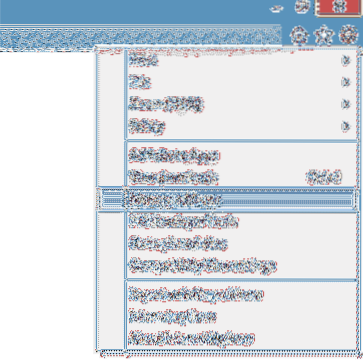
Nogmaals, als de optie Add-ons beheren grijs is en u er niet op kunt klikken, moet u de Modern- of Metro-versie van Internet Explorer uitschakelen.
Stap 3: Klik in het linkerdeelvenster van het dialoogvenster Add-ons beheren op Zoekproviders om Bing als de standaardzoekmachine aan de rechterkant te zien.
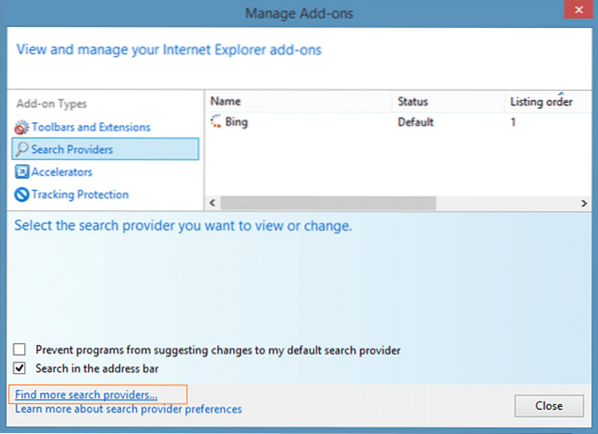
Stap 4: Om Google of een andere zoekmachine toe te voegen, moet u nu op de optie klikken met het label Vind meer zoekaanbiedingen bevindt zich aan de onderkant van het dialoogvenster. Hiermee wordt de Internet Explorer-galerij geopend.
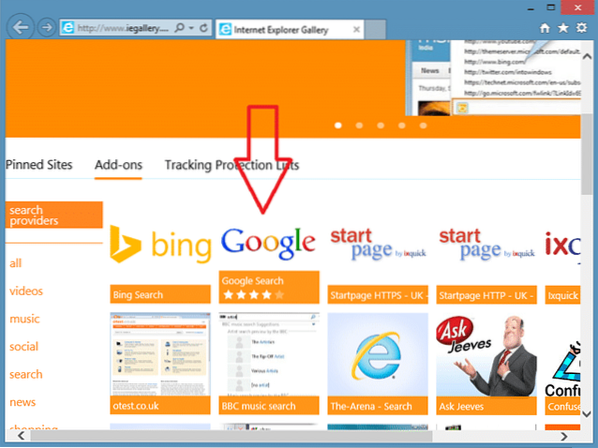
Als de Internet Explorer Gallery-pagina niet wordt geopend, kunt u eenvoudig de volgende URL in de adresbalk plakken en vervolgens op de Enter-toets drukken om de pagina te openen.
http://www.iegallerij.com/nl-nl/Add-ons/Details/813
Stap 5: Scroll naar beneden op de pagina om Google Zoeken of een andere zoekmachine te zien.
Klik op Google Zoeken of een andere zoekmachine die u als standaardzoekmachine van IE wilt instellen en klik op Toevoegen aan Internet Explorer knop. Vervolgens wordt een klein dialoogvenster Zoekmachine toevoegen geopend waarin u de optie met het label Maak dit mijn standaardzoekmachine moet selecteren als u dit als standaard wilt instellen voordat u op de knop Toevoegen knop.
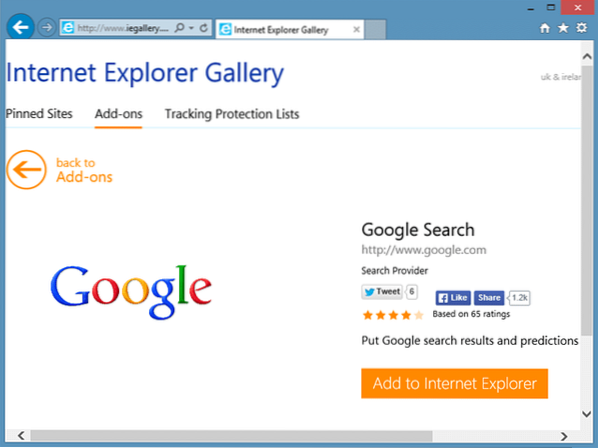
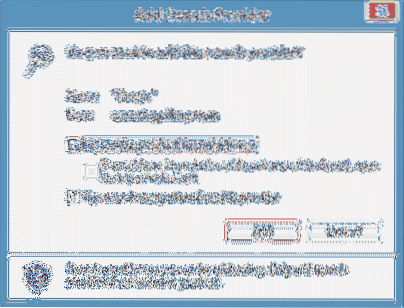
U kunt nu een woord typen in de adresbalk van Internet Explorer en op Enter drukken om op internet te zoeken met Google.
OPMERKING: u kunt snel schakelen tussen zoekmachines. Druk tijdens het browsen gewoon op de F4-toets, klik op het Google- of Bing-zoekpictogram om de geselecteerde als standaard in te stellen.
Tip: Er is een officiële Google-zoekapp beschikbaar voor Windows 8 en Windows 8.1. Gebruikers kunnen de Windows Store bezoeken om de app te installeren.
 Phenquestions
Phenquestions


